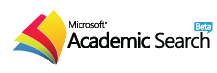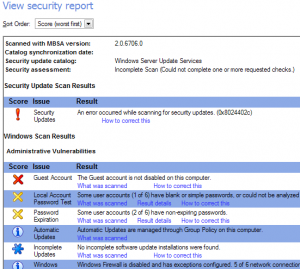Hi !
Hier soir j’ai eu la chance de découvrir un projet réalisé par Microsoft Recharch: Academic Search.
Microsoft Academic Search est un moteur de recherche vous permettant de trouver des publications (actuellement 38,833,061 publications) dans les domaines suivants:
Agriculture
Science Arts & Humanities
Biology Chemistry
Computer Science
Economics & Business
Engineering Environmental
Sciences Geosciences Material
Science Mathematics
Medicine Physics
Social Science Multidisciplinary
Du coup un super outil si vous êtes un étudiant (ou pas !) entrain de réaliser un mémoire ou des travaux de recherche 🙂
Du coup c’est ici: http://academic.research.microsoft.com/